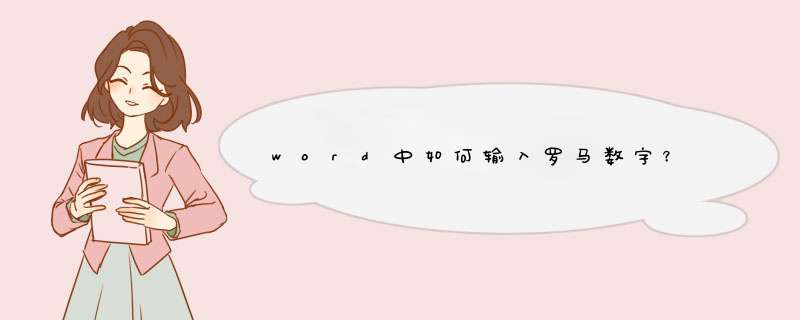
在word中输入罗马文字的方法如下:
1、通过桌面快捷方式或搜索来打开word文档。
2、在随后打开的界面右侧点击需要输入罗马数字的word文档。
3、在随后进入的软件界面上方点击“插入”按钮。
4、接着点击界面右上方的“符号”按钮,在随后d出的菜单中点击“其它符号”。
5、在“普通文本”下的“数字形式”子集中点击对应罗马数字即可自动插入。
1、打开任意可输入文字的软件,以ios系统备忘录举例。
2、接下来下需要在目标位置插入光标,用来输入罗马数字。
3、接下来需要点击搜狗输入法界面的“符”选项。
4、左侧标签点击“序号”选项,右侧窗口查看序号。
5、在序号符号最下方查看详细的罗马数字,如下图所示。
6、点击任意罗马数字,在光标插入位置就会生成对应的内容。
详情不再赘述罗马数字的输入:
1
直接输入英文字母,排列成罗马数字;(多个字符)
2
使用字库中含罗马数字的输入法输入罗马数字;(单个字符)
3
使用附带罗马数字等特殊字符的字处理软件。(单个字符)
欢迎分享,转载请注明来源:内存溢出

 微信扫一扫
微信扫一扫
 支付宝扫一扫
支付宝扫一扫
评论列表(0条)